| Неприменимо |
-
Имя
-
Указывает имя объекта. Это имя появляется в дереве "Взаимодействие" или "Сборка" и является текстом подсказки по умолчанию.
|





|
-
Всплывающая подсказка
-
Указывает текст всплывающей подсказки, который появляется при наведении указателя мыши на объект. Значение по умолчанию – имя объекта. Однако можно выбрать другое свойство или метасвойство или ввести текстовую строку. Чтобы ввести текст, который сам содержит свойства, выберите Строка и воспользуйтесь свойством Строка подсказки.
Прим.:
По умолчанию текст подсказки отображается на прикрепленных к объекту метках. Чтобы изменить такое поведение, следует изменить свойство метки Текст.
|





|
-
Строка подсказки
-
(Доступно, когда Всплывающая подсказка – Строка.) Указывает текст всплывающей подсказки. Введите свой текст, который можно дополнить ключевыми словами свойства. Для объектов геометрии щелкните  , чтобы отобразить панель Текст, позволяющую ввести несколько строк текста и облегчающую вставку свойств. , чтобы отобразить панель Текст, позволяющую ввести несколько строк текста и облегчающую вставку свойств.
См. в разделе Текстовая панель подробные сведения о ключевых словах свойств и панели Текст.
|





|
-
Цвет
-
Указывает цвет объекта.
|


|
-
Непрозрачность
-
Указывает затененность от 0 (прозрачный) до 255 (сплошной).
|





|
-
Фон
-
Размещает панель за всеми 2D- и 3D-объектами сцены. Чтобы оставить панель наверху, снимите флажок этого свойства. Свойство Глубина позволяет управлять порядком нескольких 2D-панелей.
|



|
-
Глубина
-
Указывает глубину панели (если накладывается несколько панелей).
|



|
-
Заморозить
-
Предотвращает выбор объекта в окне просмотра. Объект можно выбрать на панели оформления. Значения свойства можно изменить, но объект нельзя перемещать путем перетаскивания. Закрепленные объекты не притягиваются к магнитным линиям. Выберите один из вариантов, предложенных ниже:
|
Без заморозки
|
Объект не закреплен. |
|
Заморозить
|
Объект фиксируется в Composer Player и Composer. |
|
Зафиксировать только в проигрывателе
|
Объект фиксируется только в Composer Player (и в Composer, если Режим проектирования  отключен). отключен). |
|



|
-
Обрезка для технической иллюстрации
- Исключает панель из векторного вывода, когда все четыре границы панели выходят за пределы пространства листа. Чтобы включить панель, например большое фоновое изображение или блок заголовка, снимите этот флажок.
|



|
-
Плакат
-
Указывает ориентацию объекта.
-
Нет – сохраняет положение, полученное при создании.
-
XYZ – сохраняет параллельность относительно глобальной системы координат.
-
Экран XYZ – сохраняет параллельность относительно глобальной системы координат и размер, соответствующий экрану.
-
Вверх – сохраняет вертикальную ось.
|


|
-
Масштаб
-
Изменяет размер векторного изображения.
|


|
-
Форма
-
Указывает форму фона, которая не влияет на векторное изображение.

|
Прямоугольник
|
Использует прямоугольник, соответствующий граничной рамке. |

|
Описанная окружность
|
Использует окружность, которая полностью описывает граничную рамку. |

|
Вписанная окружность
|
Использует окружность, которая полностью вписана в граничную рамку. Используйте свойство Масштаб, чтобы изменить размер изображения нужным образом. |
|


|
|
Фон
|
-
Отобразить
-
Отображает фон.
|


|
-
Цвет
-
Указывает цвет фона.
|


|
-
Непрозрачность
-
Указывает затененность от 0 (прозрачный) до 255 (сплошной).
|



|
-
Градиент
-
Указывает эффект градиента.
|

|
|
Рамка
|
-
Отобразить
-
Отображает границу.
|



|
-
Ширина
-
Указывает ширину линии границы в миллиметрах.
|



|
-
Непрозрачность
-
Указывает затененность границы (между 0 и 255).
|



|
-
Цвет
-
Указывает цвет границы.
|



|
-
Введите
-
Указывает тип границы.

|



|
|
Присоединить
|
-
Введите
-
Указывает стиль линии прикрепления. Положение присоединяемой линии можно задать, перетаскивая точку привязки в любой конечной точке.

|
Нет (нет линии, идущей к точке прикрепления) |

|
Модель
|

|
Вершина
|

|
Подсказка с градиентом
|

|
Стиль подсказки
|

|
Линия
|

|
Пользователь (три точки привязки) |

|
Простой
|

|
Подсказка для дуги
|

|
Базовый
|
|



|
-
Ширина
-
(Доступно, когда Типприкрепления – Линия, Вершина, Модель, Простой, Пользователь или Подсказка для дуги.) Указывает ширину прикрепляемой линии в миллиметрах.
|



|
-
Цвет
-
(Доступно, когда для параметра Присоединить задан следующий Тип: Линия, Вершина, Модель, Простое или Пользователь.) Указывает цвет присоединяемого объекта.
|



|
-
Кривизна
-
(Доступно только для типа Подсказка для дуги.) Указывает форму дуги. Кривизну можно изменять (только для 2D-панелей), перетаскивая точку привязки кривизны на экране.
|



|
|
Прикрепить контур
|
-
Отобразить
-
Отображает контур. Доступно не для всех типов прикрепления.
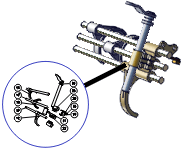
|
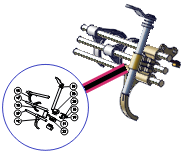
|
| Без контура |
С контуром (розовый) |
Прим.:
Для примечаний параметр Граница переопределяет параметр Прикрепить контур.
|



|
-
Цвет
-
Указывает цвет контура.
|



|
-
Непрозрачность
-
Указывает затененность контура в пределах от 0 (прозрачная) до 255 (сплошная).
|



|
-
Введите
-
Указывает тип линии контура.

|



|
-
Ширина
-
Указывает ширину контура в миллиметрах.
|



|
|
Размещение
|
-
Автоподгонка
-
Автоматически изменяет размер панели в соответствии с ее текстом. Отключите это свойство, чтобы изменять размер вручную. В этом случае текст переносится автоматически. Ширина переноса соответствует размеру 2D-панели.

|

|
| Отключено: по одной точке привязки в каждом углу |
Включено: нет точек привязки |
|

|
-
Слева
-
Указывает расстояние (в миллиметрах) от левой кромки листа.
|



|
-
Сверху
-
Указывает расстояние (в миллиметрах) от верхней кромки листа.
|



|
-
Ширина
-
Указывает ширину панели в миллиметрах.
|



|
-
Высота
-
Указывает высоту панели в миллиметрах.
|


|
-
Сохранять пропорции
-
Сохраняет отношение высоты к ширине при изменении размера панели.
|


|
|
Событие
|
-
Импульс
-
Задает частоту мигания объекта, указывающего на определение события.
-
Нет – не мигает.
-
200 мс – мигает каждые 200 мс.
-
400 мс – мигает каждые 400 мс.
-
800 мс – мигает каждые 800 мс.
Прим.:
- Composer отображает все объекты данной сцены с пульсацией одной частоты на основе значения, заданного последним.
- В анимациях, в случае определения ключа импульса, приостанавливает анимацию до тех пор, пока пользователь не щелкнет объект. Используйте свойство , чтобы определить действие при нажатии объекта. Если ссылка не определена, объект мигает, только когда снят флажок Режим проектирования
 (строка состояния). (строка состояния).
|





|
-
Цвет импульса
-
(Доступно, если для свойства Импульс не задано значение Нет.) Указывает цвет мигания.
|





|
-
Ссылка
-
Определяет действие, выполняемое, когда пользователи щелкают объект или зону в окне просмотра или в выводе векторного изображения (см. вкладку Техническая иллюстрация – Зоны).
Порядок создания ссылки события.
- Щелкните в поле Ссылка, а затем –
 . .
- В диалоговом окне Выбор ссылки выберите тип ссылки в поле URL, укажите подходящий объект выбранного типа, а затем нажмите кнопку ОК.
См. раздел Выбор ссылки.
- Чтобы проверить данное событие в окне просмотра, отключите Режим проектирования
 (строка состояния), а затем щелкните объект или зону. (строка состояния), а затем щелкните объект или зону.
|





|
-
Ресурс, связанный с пакетом
-
(Доступно, когда свойство Ссылка указывает URL-адрес file://.) Включает связанный файл как часть документа Composer. Чтобы опустить файл, очистите флажок данного свойства и убедитесь, что у получателей документа есть связанный файл с таким же абсолютным путем.
|





|
|
Текстура
|
-
Сопоставить путь
-
Указывает путь к файлу с изображением текстуры.
|


|
-
Режим заполнения изображения
-
Указывает способ применения текстуры к панели.
-
Без деформации – размер панели настраивается нужным образом с сохранением пропорций изображения (отношения ширины к высоте).
-
Растягивание – пропорции изображения изменяются в соответствии с размерами панели.
-
Повторить – изображение многократно воспроизводится на панели с сохранением его размеров.
|

|
-
Прозрачность
-
Делает изображение текстуры прозрачным, чтобы были видны расположенные под ней объекты.
|

|
-
Соотношение высоты/ширины
-
Растягивает изображение, изменяя его пропорции.
|

|
-
Масштаб
-
Указывает размер отображаемого изображения.
|

|
|
Текст
|
-
Выровнять
-
Указывает выравнивание текста: Слева, По центру или Справа.
|

|
-
Цвет
-
Указывает цвет текста.
|

|
-
Шрифт
-
Указывает гарнитуру, начертание и размер шрифта текста объекта. Семейство шрифта по умолчанию – шрифт, используемый на компьютере по умолчанию, или Arial в зависимости от состояния свойства Использовать для текста шрифт GUI по умолчанию (Настройки приложения – Экран). Размер по умолчанию определяется свойством Размер шрифта ([По умолчанию] Свойства документа – Формат листа).
Прим.:
-
Шрифт (размер) и Размер связаны.
- Если шрифт недоступен в формате векторного изображения, он замещается шрифтом по умолчанию. Если векторный вывод неприемлем, используйте в Composer другой шрифт.
|

|
-
Размер
-
Указывает размер текста в пунктах. Размер по умолчанию определяется свойством Размер шрифта (в окне [По умолчанию] Свойства документа – Формат листа).
Прим.:
-
Шрифт (размер) и Размер связаны.
- Так как значение параметра Размер сохраняется в файлах Composer в пикселах, при изменении разрешения экрана (DPI) изменяется размер отображаемого текста.
|

|
-
Текстовая строка
-
Указывает текст. Чтобы ввести несколько строк текста или вложить свойства, щелкните  , чтобы отобразить панель Текст. См. раздел Текстовая панель. , чтобы отобразить панель Текст. См. раздел Текстовая панель.
|

|
|
Размер
|
-
Ширина
-
Указывает ширину панели в миллиметрах.
|


|
-
Высота
-
Указывает высоту панели в миллиметрах.
|

|
|
Форма
|
-
Форма
-
Указывает форму изображения, которое затеняет изображение, если оно не помещается.

|
Нет
|
Используется прямоугольная граничная рамка. |

|
Авто
|
Обнаруживает форму автоматически, делая преобладающий цвет изображения (обычно цвет фона) прозрачным. |

|
Пользователь
|
Форма определяется изображением, на которое указывает Путь к маске. Чем темнее цвет на изображении маски, тем больше стирается изображение текстуры. Белые участки маски не влияют на изображение текстуры, а черные полностью скрывают изображение текстуры. В данном примере используется следующая маска: |

|
Эллипс
|
Используется эллипс. |

|
Ромб
|
Используется ромб. |
|

|
-
Маскировать путь
-
(Доступно, когда Форма – Пользователь.) Указывает файл изображения, на который накладывается содержимое панели.
|

|
|
Рамка
|
-
Цвет
-
Указывает цвет границы формы.
|

|
-
Непрозрачность
-
Указывает затененность границы формы.
|

|
-
Отобразить
-
Отображает границу формы. Границы не отображаются, когда Форма – Пользователь или Авто.
|

|
-
Введите
-
Указывает тип линии для границы формы.
|

|
-
Ширина
-
Указывает ширину линии (в миллиметрах) для границы формы.
|

|
|
Тень
|
-
Отобразить
-
Отображение тени под 2D-панелью для создания трехмерного эффекта для объекта.

|

| | Отключено | Включено |
|



|
-
По умолчанию
-
Позволяет выбирать предварительно определенные комбинации свойств тени:

| Нижний правый |

| Окаймление |

| Снизу |

| Неровность |

| Пользователь (устанавливается автоматически при изменении настроек по умолчанию) |
|
-
Расстояние
-
Указывает смещение тени в миллиметрах относительно центра панели.

|

| | 3 мм | 15 мм |
|
-
Ориентация
-
Указывает положение тени в градусах (º) относительно правой стороны панели.
|
-
Непрозрачность
-
Указывает уровень затенения тени: от 0 (прозрачная) до 255 (непрозрачная).

|

| | 50 | 255 |
|
-
Размытость
-
Указывает уровень резкости тени: от 0 (без размытости) до 20 (сильная размытость).

|

| | 0 | 20 |
|